Cómo eliminar el malware CraxsRAT de un dispositivo Android
TroyanoConocido también como: Virus CraxsRAT
Obtenga un escaneo gratuito y verifique si su computadora está infectada.
ELIMÍNELO AHORAPara usar el producto con todas las funciones, debe comprar una licencia para Combo Cleaner. 7 días de prueba gratuita limitada disponible. Combo Cleaner es propiedad y está operado por RCS LT, la empresa matriz de PCRisk.
¿Qué es CraxsRAT?
CraxsRAT es un troyano de acceso remoto (RAT) capaz de infectar sistemas operativos Android V5 a V12. Los RAT permiten el acceso y control remotos de los dispositivos infectados. CraxsRAT es increíblemente sofisticado, muy versátil y personalizable.
En el momento de escribir estas líneas, este troyano se actualiza de forma activa y existen versiones "crackeadas" modificadas. Por lo tanto, las amenazas planteadas por este malware son extensas.
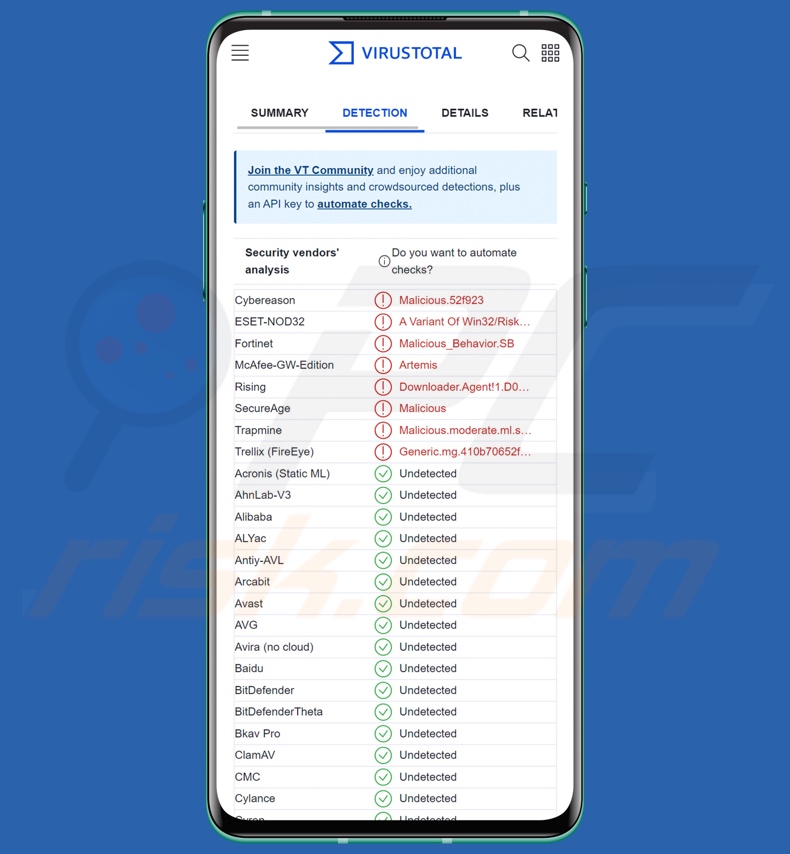
Resumen de CraxsRAT
Como es habitual en el malware para Android, CraxsRAT se basa en los servicios de accesibilidad de Android. Estos servicios están pensados para usuarios que necesitan ayuda adicional para interactuar con sus dispositivos. Abarcan una amplia variedad de funciones, por ejemplo, lectura de la pantalla, simulación de entrada de teclado y pantalla táctil, aprobación/rechazo de avisos, etc. Los programas maliciosos que abusan de los Servicios de Accesibilidad obtienen toda su funcionalidad.
CraxsRAT es personalizable y existen varias versiones de este malware. Puede infiltrarse en sistemas con permisos mínimos, por lo que levanta pocas sospechas. Los permisos relevantes para el atacante pueden mostrarse posteriormente o inmediatamente después de la instalación.
Además, este RAT está muy ofuscado, utiliza varias técnicas para evitar la detección (incluida la evasión de Google Play Protect) y tiene mecanismos para asegurar la persistencia. Algunas variantes pueden incluso "bloquear" la ventana cuando se intenta desinstalar la aplicación maliciosa.
Como se ha mencionado anteriormente, CraxsRAT es personalizable. Los ciberdelincuentes pueden elegir con qué nombre e icono de aplicación se infiltra en los dispositivos, así como qué funcionalidades poseerá el malware.
Algunas de las características que este troyano obtiene a través de los Servicios de Accesibilidad de Android incluyen el registro de pulsaciones de teclas, la manipulación de la pantalla táctil y la selección automática de opciones. La amplia gama de capacidades de CraxsRAT abarca la grabación e incluso la transmisión en directo de la pantalla del dispositivo. Puede obtener grabaciones o espiar en tiempo real a través del micrófono y las cámaras (frontal y trasera) del teléfono.
El dispositivo puede ser rastreado a través de su geolocalización o mediante el seguimiento de los movimientos en vivo - por lo tanto, este troyano puede obtener la ubicación precisa de la víctima.
El RAT también puede gestionar aplicaciones, por ejemplo, adquirir la lista de aplicaciones instaladas, activar/desactivar, abrir/cerrar, eliminar, etc. Además de controlar la pantalla, CraxsRAT puede bloquearla/desbloquearla e incluso oscurecerla para ocultar sus actividades maliciosas. La gestión de archivos también está dentro de las capacidades del malware, por ejemplo, abrir, mover, copiar, descargar/cargar, cifrar/descifrar, etc.
CraxsRAT puede monitorizar los sitios web a los que se accede y forzar la apertura de páginas específicas. Este RAT puede causar cadenas de infección descargando y ejecutando cargas útiles o engañando a las víctimas para que lo hagan ellas mismas a través de sitios engañosos abiertos a la fuerza. Por lo tanto, en teoría, este programa podría utilizarse para infectar dispositivos con troyanos, ransomware, y otro malware.
CraxsRAT puede editar los contactos del teléfono leyéndolos, eliminándolos y añadiéndolos. El programa malicioso es capaz de investigar los registros de llamadas (es decir, entrantes, salientes y perdidas), grabar llamadas telefónicas e incluso realizarlas. Del mismo modo, el troyano puede leer SMS (es decir, enviados, recibidos, borradores, etc.) y enviarlos. Las capacidades de CraxsRAT en relación con las llamadas telefónicas y los mensajes de texto le permiten ser utilizado como malware de fraude telefónico de cargos.
El RAT puede acceder al contenido copiado en el portapapeles (es decir, al búfer copiar-pegar). CraxsRAT también se dirige a varias cuentas y sus credenciales de inicio de sesión; su material promocional menciona correos electrónicos (sin especificar), Facebook y Telegram como ejemplos.
Cabe destacar que los desarrolladores de malware suelen mejorar su software, y CraxsRAT no es una excepción. Por lo tanto, estas infecciones no sólo son variadas debido a su capacidad de personalización, sino que también pueden diferir debido a las nuevas funcionalidades añadidas.
En resumen, la presencia de malware de alto riesgo como CraxsRAT en los dispositivos puede dar lugar a múltiples infecciones del sistema, disminución de la experiencia de navegación y del rendimiento del sistema, pérdida de datos, graves problemas de privacidad, pérdidas financieras significativas y robo de identidad.
| Nombre | Virus CraxsRAT |
| Tipo de amenaza | Malware para Android, RAT, troyano de acceso remoto, troyano, aplicación maliciosa. |
| Nombres de detección | Fortinet (Malicious_Behavior.SB), ESET-NOD32 (Una variante de Win32/RiskWare.HackTool.Agent_AGen.U), Rising (Downloader.Agent!1.D0BE (CLASSIC)), SecureAge (Malicioso), Lista completa de detecciones (VirusTotal) |
| Síntomas | El dispositivo va lento, la configuración del sistema se modifica sin permiso del usuario, aparecen aplicaciones dudosas, el consumo de datos y batería aumenta considerablemente, los navegadores redirigen a sitios web dudosos. |
| Métodos de distribución | Archivos adjuntos de correo electrónico infectados, anuncios maliciosos en línea, ingeniería social, aplicaciones engañosas, sitios web fraudulentos. |
| Daños | Robo de información personal (mensajes privados, inicios de sesión/contraseñas, etc.), disminución del rendimiento del dispositivo, la batería se agota rápidamente, disminución de la velocidad de Internet, grandes pérdidas de datos, pérdidas monetarias, robo de identidad (las aplicaciones maliciosas pueden abusar de las aplicaciones de comunicación). |
| Eliminación de Malware |
Para eliminar posibles infecciones de malware, escanee su computadora con un software antivirus legítimo. Nuestros investigadores de seguridad recomiendan usar Combo Cleaner. Descargue Combo Cleaner para WindowsEl detector gratuito verifica si su equipo está infectado. Para usar el producto con todas las funciones, debe comprar una licencia para Combo Cleaner. 7 días de prueba gratuita limitada disponible. Combo Cleaner es propiedad y está operado por RCS LT, la empresa matriz de PCRisk. |
Ejemplos de troyanos de acceso remoto dirigidos a Android
Hemos analizado innumerables muestras de malware; DogeRAT, Pekka, Fake "System Update" RAT y AhRat son sólo algunos ejemplos de RAT específicos para Android. Los troyanos de acceso remoto son famosos por su versatilidad, pero esto también puede aplicarse a otros tipos de malware. El software malicioso puede tener una amplia variedad de características en diferentes combinaciones.
Sin embargo, independientemente de cómo opere el malware, su presencia en un sistema pone en peligro la integridad del dispositivo y la seguridad del usuario. Por lo tanto, recomendamos encarecidamente eliminar todas las amenazas inmediatamente después de su detección.
¿Cómo se infiltró CraxsRAT en mi dispositivo?
Los desarrolladores de CraxsRAT ofrecen este malware a la venta en Internet. También se han descubierto versiones de pago ("crackeadas") de este programa. Por tanto, la forma en que CraxsRAT se propaga depende de los ciberdelincuentes que lo utilicen en cada momento.
Por lo general, el malware se propaga utilizando técnicas de phishing e ingeniería social. El software malicioso suele camuflarse o incluirse en archivos multimedia o programas normales.
Los métodos de distribución más extendidos son: descargas "drive-by" (sigilosas/engañosas), adjuntos y enlaces maliciosos en correo basura (p. ej., correos electrónicos, MP/DM, SMS, etc.), estafas en línea, publicidad engañosa, software/medios pirateados, fuentes de descarga no fiables (p. ej., sitios de alojamiento de archivos gratuitos y freeware, tiendas de aplicaciones de terceros, redes de intercambio P2P, etc.), herramientas ilegales de activación de productos ("cracking") y actualizaciones falsas.
Además, algunos programas maliciosos pueden autoinstalarse a través de redes locales y dispositivos de almacenamiento extraíbles (por ejemplo, discos duros externos, memorias USB, etc.).
¿Cómo evitar la instalación de programas maliciosos?
Recomendamos encarecidamente investigar el software leyendo los términos y las reseñas de usuarios/expertos, comprobando los permisos necesarios y verificando la legitimidad del desarrollador.
Además, todas las descargas deben realizarse desde canales oficiales y verificados. Aconsejamos activar y actualizar el software utilizando funciones/herramientas legítimas, ya que las obtenidas de terceros pueden contener malware.
Otra recomendación es estar alerta al navegar, ya que los contenidos falsos y maliciosos en línea suelen parecer auténticos e inofensivos. La vigilancia debe extenderse a los correos electrónicos entrantes y otros mensajes. Los archivos adjuntos o enlaces presentes en correos sospechosos no deben abrirse, ya que pueden ser infecciosos.
Hay que insistir en la importancia de tener instalado y actualizado un antivirus de confianza. Se deben utilizar programas de seguridad para realizar análisis periódicos del sistema y eliminar las amenazas detectadas.
Panel de administración de CraxsRAT:
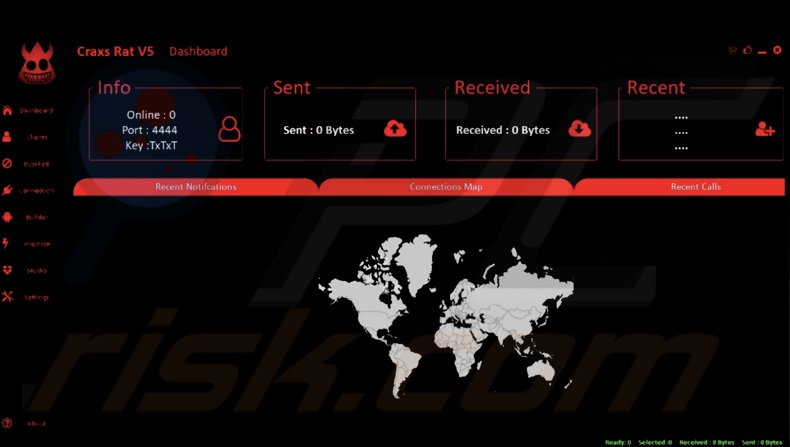
CraxsRAT ofrecido por sus desarrolladores para su venta online:
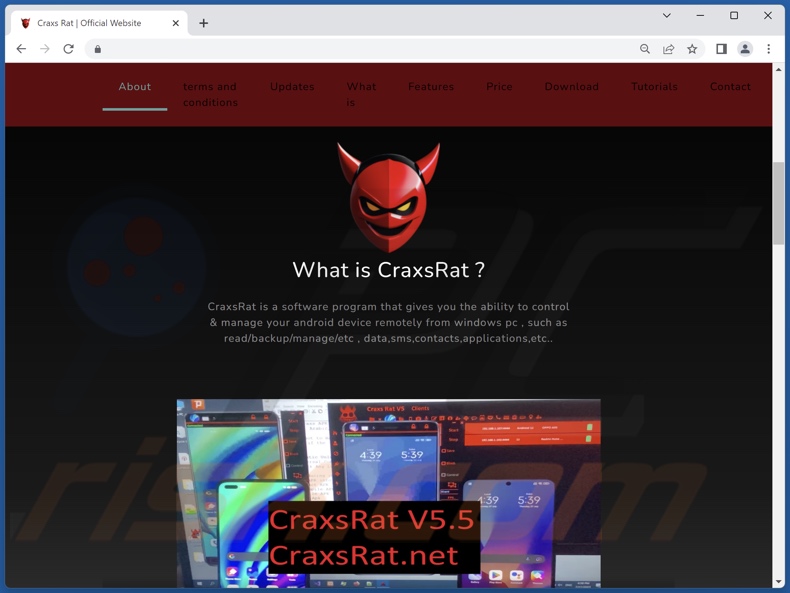
Menú de acceso rápido:
- Introducción
- ¿Cómo eliminar el historial de navegación del navegador web Chrome?
- ¿Cómo desactivar las notificaciones del navegador Chrome?
- ¿Cómo resetear el navegador Chrome?
- ¿Cómo eliminar el historial de navegación del navegador web Firefox?
- ¿Cómo desactivar las notificaciones del navegador Firefox?
- ¿Cómo resetear el navegador Firefox?
- ¿Cómo desinstalar aplicaciones potencialmente no deseadas y/o maliciosas?
- ¿Cómo arrancar el dispositivo Android en "Modo seguro"?
- ¿Cómo comprobar el uso de la batería de varias aplicaciones?
- ¿Cómo comprobar el uso de datos de varias aplicaciones?
- ¿Cómo instalar las últimas actualizaciones de software?
- ¿Cómo restablecer el sistema a su estado por defecto?
- ¿Cómo desactivar las aplicaciones que tienen privilegios de administrador?
Eliminar el historial de navegación del navegador web Chrome:

Pulse el botón "Menú" (tres puntos en la esquina superior derecha de la pantalla) y seleccione "Historial" en el menú desplegable que se abre.

Pulse "Borrar datos de navegación", seleccione la pestaña "AVANZADO", seleccione el intervalo de tiempo y los tipos de datos que desea eliminar y pulse "Borrar datos".
Desactivar las notificaciones del navegador en el navegador web Chrome:

Pulse el botón "Menú" (tres puntos en la esquina superior derecha de la pantalla) y seleccione "Configuración" en el menú desplegable abierto.

Baje hasta que vea la opción "Configuración del sitio" y tóquela. Baje hasta que vea la opción "Notificaciones" y tóquela.

Busque los sitios web que envían notificaciones del navegador, pulse sobre ellos y haga clic en "Borrar y restablecer". Esto eliminará los permisos concedidos a estos sitios web para enviar notificaciones. Sin embargo, si vuelve a visitar el mismo sitio, es posible que le vuelva a pedir permiso. Puede elegir si desea conceder estos permisos o no (si decide rechazarlos, el sitio web pasará a la sección "Bloqueados" y ya no le pedirá el permiso).
Resetear el navegador web Chrome:

Vaya a "Ajustes", desplácese hacia abajo hasta que vea "Aplicaciones" y tóquelo.

Baje hasta que encuentre la aplicación "Chrome", selecciónela y pulse la opción "Almacenamiento".

Pulse "ADMINISTRAR ALMACENAMIENTO", luego "BORRAR TODOS LOS DATOS" y confirme la acción pulsando "OK". Tenga en cuenta que al restablecer el navegador se eliminarán todos los datos almacenados en él. Esto significa que se eliminarán todos los inicios de sesión/contraseñas guardados, el historial de navegación, los ajustes no predeterminados y otros datos. También tendrá que volver a iniciar sesión en todos los sitios web.
Eliminar el historial de navegación del navegador Firefox:

Pulse el botón "Menú" (tres puntos en la esquina superior derecha de la pantalla) y seleccione "Historial" en el menú desplegable abierto.

Baje hasta que vea "Borrar datos privados" y tóquelo. Seleccione los tipos de datos que desea eliminar y pulse "BORRAR DATOS".
Desactivar las notificaciones del navegador en el navegador web Firefox:

Visite el sitio web que está enviando notificaciones del navegador, toque el icono que aparece a la izquierda de la barra de URL (el icono no será necesariamente un "candado") y seleccione "Editar configuración del sitio".

En la ventana emergente abierta, seleccione la opción "Notificaciones" y pulse "BORRAR".
Resetear el navegador web Firefox:

Vaya a "Ajustes", desplácese hacia abajo hasta que vea "Aplicaciones" y pulse sobre ella.

Baje hasta que encuentre la aplicación "Firefox", selecciónela y pulse la opción "Almacenamiento".

Pulse "BORRAR DATOS" y confirme la acción pulsando "BORRAR". Tenga en cuenta que al restablecer el navegador se eliminarán todos los datos almacenados en él. Esto significa que se eliminarán todos los inicios de sesión/contraseñas guardados, el historial de navegación, los ajustes no predeterminados y otros datos. También tendrá que volver a iniciar sesión en todos los sitios web.
Desinstalar aplicaciones potencialmente no deseadas y/o maliciosas:

Vaya a "Ajustes", desplácese hacia abajo hasta que vea "Aplicaciones" y tóquelo.

Desplácese hacia abajo hasta que vea una aplicación potencialmente no deseada y/o maliciosa, selecciónela y pulse "Desinstalar". Si, por alguna razón, no puede eliminar la aplicación seleccionada (por ejemplo, aparece un mensaje de error), pruebe a utilizar el "Modo seguro".
Arrancar el dispositivo Android en "Modo Seguro":
El "Modo Seguro" en el sistema operativo Android desactiva temporalmente la ejecución de todas las aplicaciones de terceros. El uso de este modo es una buena manera de diagnosticar y resolver diversos problemas (por ejemplo, eliminar aplicaciones maliciosas que impiden a los usuarios hacerlo cuando el dispositivo está funcionando "normalmente").

Pulse el botón de encendido y manténgalo pulsado hasta que aparezca la pantalla "Apagar ". Pulse el icono "Apagar" y manténgalo pulsado. Después de unos segundos aparecerá la opción "Modo Seguro" y podrá ejecutarlo reiniciando el dispositivo.
Comprobar el uso de la batería de varias aplicaciones:

Vaya a "Ajustes", desplácese hacia abajo hasta que vea "Mantenimiento del dispositivo" y tóquelo.

Pulse "Batería" y compruebe el uso de cada aplicación. Las aplicaciones legítimas/genuinas están diseñadas para utilizar la menor energía posible con el fin de proporcionar la mejor experiencia de usuario y ahorrar energía. Por lo tanto, un uso elevado de la batería puede indicar que la aplicación es maliciosa.
Comprobar el uso de datos de varias aplicaciones:

Vaya a "Ajustes", desplácese hacia abajo hasta que vea "Conexiones" y tóquelo.

Desplácese hacia abajo hasta que vea "Uso de datos" y seleccione esta opción. Al igual que con la batería, las aplicaciones legítimas/genuinas están diseñadas para minimizar el uso de datos tanto como sea posible. Esto significa que un uso excesivo de datos puede indicar la presencia de una aplicación maliciosa. Tenga en cuenta que algunas aplicaciones maliciosas pueden estar diseñadas para funcionar sólo cuando el dispositivo está conectado a una red inalámbrica. Por este motivo, debe comprobar tanto el uso de datos móviles como el de datos Wi-Fi.

Si encuentra una aplicación que utiliza muchos datos a pesar de que nunca la utiliza, le recomendamos encarecidamente que la desinstale lo antes posible.
Instalar las últimas actualizaciones de software:
Mantener el software actualizado es una buena práctica cuando se trata de la seguridad del dispositivo. Los fabricantes de dispositivos lanzan continuamente varios parches de seguridad y actualizaciones de Android para corregir errores y fallos de los que pueden aprovecharse los ciberdelincuentes. Un sistema obsoleto es mucho más vulnerable, por lo que siempre hay que asegurarse de que el software del dispositivo está actualizado.

Vaya a "Ajustes", desplácese hacia abajo hasta que vea "Actualización de software" y tóquelo.

Pulse "Descargar actualizaciones manualmente" y compruebe si hay actualizaciones disponibles. Si es así, instálalas inmediatamente. También recomendamos activar la opción "Descargar actualizaciones automáticamente" - permitirá que el sistema le notifique cuando se publique una actualización y/o la instale automáticamente.
Restablecer el sistema a su estado por defecto:
Realizar un "Restablecimiento de fábrica" es una buena manera de eliminar todas las aplicaciones no deseadas, restaurar la configuración del sistema a su estado por defecto y limpiar el dispositivo en general. Sin embargo, debe tener en cuenta que se borrarán todos los datos del dispositivo, incluidas las fotos, los archivos de vídeo/audio, los números de teléfono (almacenados en el dispositivo, no en la tarjeta SIM), los mensajes SMS, etcétera. En otras palabras, el dispositivo se restaurará a su estado primitivo.
También puede restaurar los ajustes básicos del sistema y/o simplemente los ajustes de red.

Vaya a "Ajustes", desplácese hacia abajo hasta que vea "Acerca del teléfono" y tóquelo.

Baje hasta que vea "Restablecer" y púlselo. Ahora seleccione la acción que desea realizar:
"Restablecer ajustes": restablece todos los ajustes del sistema a los valores predeterminados;
"Restablecer ajustes de red": restablece todos los ajustes de red a los valores predeterminados;
"Restablecer datos de fábrica": restablece todo el sistema y borra completamente todos los datos almacenados;
Desactivar las aplicaciones que tengan privilegios de administrador:
Si una aplicación maliciosa obtiene privilegios de administrador puede dañar gravemente el sistema. Para mantener el dispositivo lo más seguro posible hay que comprobar siempre qué aplicaciones tienen dichos privilegios y desactivar las que no deberían.

Vaya a "Ajustes", desplácese hacia abajo hasta que vea "Pantalla de bloqueo y seguridad" y tóquelo.

Desplácese hacia abajo hasta que vea "Otros ajustes de seguridad", tóquelo y, a continuación, toque "Aplicaciones de administrador del dispositivo".

Identifique las aplicaciones que no deberían tener privilegios de administrador, tóquelas y, a continuación, toque "DESACTIVAR".
Preguntas frecuentes (FAQ)
Mi dispositivo Android está infectado con el malware CraxsRAT, ¿debo formatear mi dispositivo de almacenamiento para deshacerme de él?
La eliminación del malware normalmente no requiere formateo.
¿Cuáles son los mayores problemas que puede causar el malware CraxsRAT?
Las amenazas dependen de las capacidades del malware y del modus operandi de los ciberdelincuentes. CraxsRAT es un troyano de acceso remoto versátil y personalizable, y también se ofrece a la venta en línea. Generalmente, el malware de este tipo puede causar múltiples infecciones en el sistema, pérdida de datos, graves problemas de privacidad, pérdidas financieras y robo de identidad.
¿Cuál es el propósito del malware CraxsRAT?
La mayoría de los programas maliciosos se utilizan para generar ingresos. Sin embargo, los ciberdelincuentes también pueden utilizar software malicioso para divertirse o interrumpir procesos (por ejemplo, sitios web, servicios, plataformas, empresas, etc.). Los ataques pueden estar impulsados por rencores personales, motivaciones políticas/geopolíticas y hacktivismo.
¿Cómo se infiltró el malware CraxsRAT en mi dispositivo Android?
Los programas maliciosos proliferan principalmente a través de descargas no autorizadas, correo basura (p. ej., correos electrónicos, DM/PM, SMS, etc.), publicidad maliciosa, estafas en línea, canales de descarga dudosos (p. ej., sitios de programas gratuitos y de terceros, redes de intercambio P2P, etc.), herramientas ilegales de activación de software ("cracks") y actualizaciones falsas. Además, algunos programas maliciosos pueden propagarse por sí mismos a través de redes locales y dispositivos de almacenamiento extraíbles.
¿Me protegerá Combo Cleaner del malware?
Sí, Combo Cleaner está diseñado para escanear dispositivos y eliminar amenazas. Puede detectar y eliminar prácticamente todas las infecciones de malware conocidas. Tenga en cuenta que es fundamental realizar un análisis completo del sistema, ya que los programas maliciosos sofisticados suelen esconderse en las profundidades de los sistemas.
Compartir:

Tomas Meskauskas
Investigador experto en seguridad, analista profesional de malware
Me apasiona todo lo relacionado con seguridad informática y tecnología. Me avala una experiencia de más de 10 años trabajando para varias empresas de reparación de problemas técnicos y seguridad on-line. Como editor y autor de PCrisk, llevo trabajando desde 2010. Sígueme en Twitter y LinkedIn para no perderte nada sobre las últimas amenazas de seguridad en internet.
El portal de seguridad PCrisk es ofrecido por la empresa RCS LT.
Investigadores de seguridad han unido fuerzas para ayudar a educar a los usuarios de ordenadores sobre las últimas amenazas de seguridad en línea. Más información sobre la empresa RCS LT.
Nuestras guías de desinfección de software malicioso son gratuitas. No obstante, si desea colaborar, puede realizar una donación.
DonarEl portal de seguridad PCrisk es ofrecido por la empresa RCS LT.
Investigadores de seguridad han unido fuerzas para ayudar a educar a los usuarios de ordenadores sobre las últimas amenazas de seguridad en línea. Más información sobre la empresa RCS LT.
Nuestras guías de desinfección de software malicioso son gratuitas. No obstante, si desea colaborar, puede realizar una donación.
Donar
▼ Mostrar discusión